怎么用Vlookup函数匹配两个表格?Vlookup函数匹配两个表格的方法
时间:2021-03-24 来源:系统下载之家官网
我们经常会使用到Excel表格,在使用Excel表格时,同一个表格找相同数据还简单,要怎么在两个表格中找到相同数据呢?就要吧两个表格进行关联,如果想要表格之间进行匹配关联,就要用到Vlookup,那么我们该怎么用Vlookup函数匹配两个表格呢?还不会操作的小伙伴跟小编来看看吧。
具体步骤:
对比两个表格数据
我们先来看一下这两个表格的数据,为了方便大家查看,小编将两个表格的数据放在了一张图片上。
位于左边的是生产计划表的数据,而位于右边的则是库存表的数据。对比两个表格我们可以发现,两个表格中虽然产品品种一样。
但是顺序不一样,在数据量少的时候可以通过人工的方法将库存表中的库存数录入到生产计划表中。
但是实际上很多企业品种数成千上万,所以通过人工的方法来输入就不太现实,这时我们就想到了使用vlookup函数来进行查找。
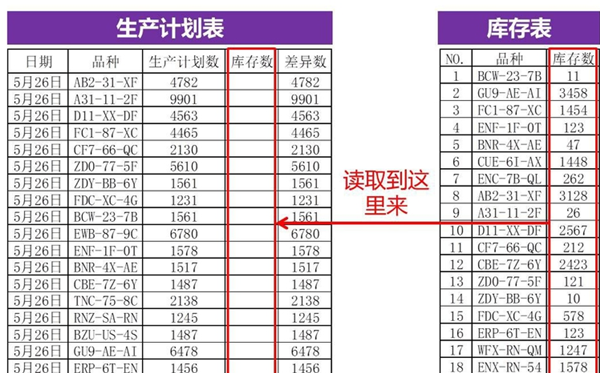
1、输入第1个参数
打开生产计划表,将输入法切换成英文,然后在计划表的库存数一列中找到一个单元格,并输入公式vlookup,并将vlookup函数的第一个参数选取为B2,B2就是我们需要在库存表中查找的品种名称。
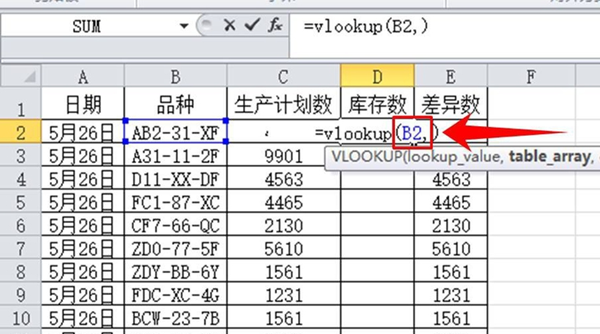
2、输入第2个参数
然后,再到库存表中选取vlookup函数查找的区间范围,我们取值的取件范围为:
[库存表.xls]Sheet1‘!$B$2:$C$24。注意这里的$符号的含义是锁定单元格的意思,在这个公式被复制的时候,它能保证公式参数不会因为复制位置不同而变化。
$是选取区域时自动生成的,我们可以不用管它。
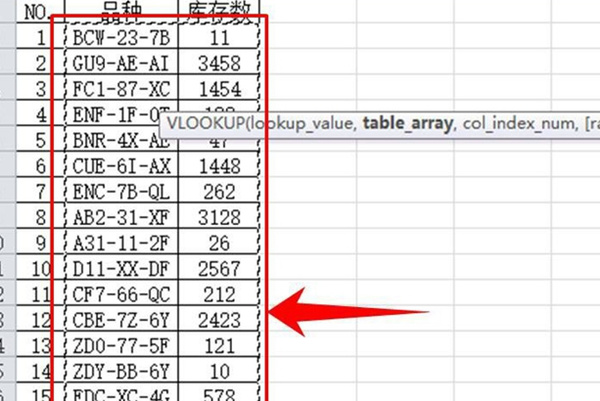

3、输入第3个参数值
在表格中输入第3个参数值,由于库存数量保存在了库存表的B2:C24范围的第2列,我们希望在生产计划表中读取到库存表中的库存数,并且产品品种应相互对应,那么我们就应该将第3个参数值设置为2。
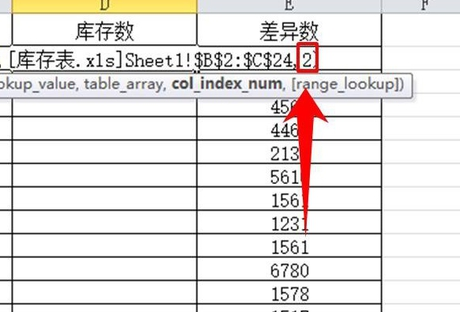
4、输入第4个参数值
第4个参数值为非必要参数值,但是建议大家输入这个参数值,因为不输入这个参数值的话就会默认为模糊查找方式,很可能出错。
小编在设计这个公式的时候第1次没有输入第4个参数值就导致读取数据是出现错误。
最后一个参数值输入0,0,0表示精确查找。这时就完成了所有的参数值输入,点击回车键,结束公式的输入。
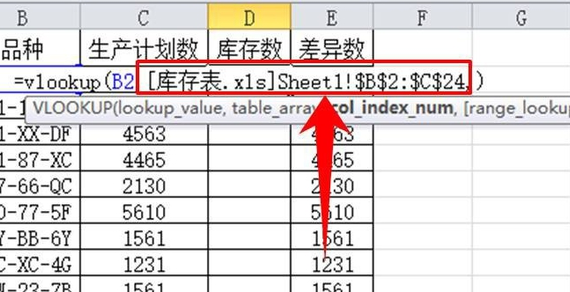
5、复制公式
将刚才设置好的公式,复制到同一列的其他单元格中,让所有的单元格都进行自动读取。
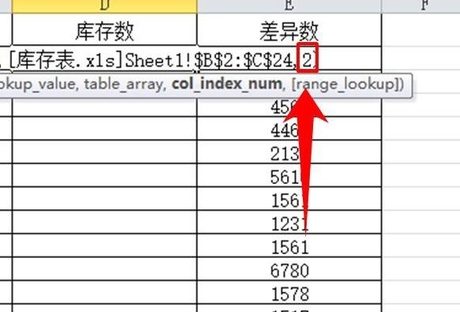
6、查看结果
所有单元格都复制好vlookup函数后,其数据就自动生成了。
经过对比生产计划表和库存表中的库存数发现数据完全正确,说明两个表格匹配成功。
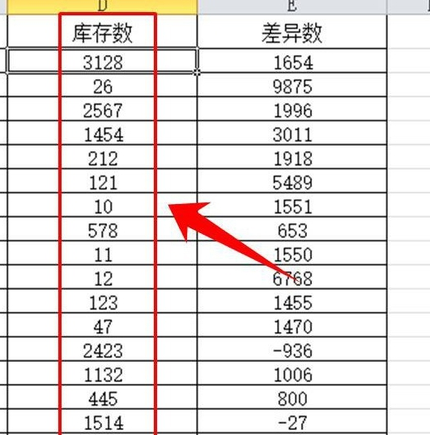
相关信息
-
-
2023/08/16
WPS如何只设置一页为横向?WPS文档将其中一页设置为横向教程 -
2023/08/13
PPT无法复制粘贴怎么办?PPT无法复制粘贴的解决方法 -
2023/08/06
Word页面颜色怎么设置白色?Word页面颜色设置白色方法
-
-
IDM怎么更改下载路径?IDM更改下载路径的方法
IDM是一款功能强大的下载管理器,它允许用户高效地下载文件。默认情况下,IDM会将文件下载到预设的文件夹中,但有时候用户可能希望更改下载路径以满足个人需求或组织文件。本文将...
2023/08/06
-
Snipaste如何设置中文?Snipaste设置中文的方法
Snipaste如何设置中文?Snipaste是一款功能丰富的截图工具,它提供了许多方便的功能和选项,此外支持多种语言设置,包括中文。如果你想将Snipaste设置为中文界面,可以按照以下步骤进...
2023/08/06
系统教程栏目
栏目热门教程
- 1 打开office显示:你的office许可证有问题,你可能是盗版软件的受害者怎么办?
- 2 百度网盘内容有违规内容无法下载怎么办?百度网盘内容有违规内容无法下载解决办法
- 3 剪映Windows电脑专业版的草稿默认保存路径在哪?
- 4 打开office提示“为什么要冒险?获取正版office”要怎么解决?
- 5 office显示:你的office许可证有问题,你可能是盗版软件的受害者怎么办?
- 6 Steam中怎么玩CSGO游戏的躲猫猫模式?steam开启CSGO躲猫猫模式方法教学
- 7 剪映Windows专业电脑版媒体丢失怎么办?
- 8 Epic平台中打不开NBA2K21没有反应怎么办?
- 9 PS网页版在线制作入口_Photoshop网页版网址
- 10 致命错误:Unhandled e0434352h Exception at 7538845dh怎么办?
人气教程排行
- 1 win10系统激活工具推荐
- 2 打开office显示:你的office许可证有问题,你可能是盗版软件的受害者怎么办?
- 3 2021索尼imx传感器天梯图 imx传感器天梯图排行榜2021
- 4 vivo手机可以安装华为鸿蒙系统吗?vivo鸿蒙系统怎么申请?
- 5 Win10 21H1值得更新吗 到底要不要升级到21H1
- 6 百度网盘内容有违规内容无法下载怎么办?百度网盘内容有违规内容无法下载解决办法
- 7 鸿蒙系统到底好不好用?鸿蒙系统的优点和缺点介绍
- 8 Win10 21H1和20H2哪个好 21H1和20H2系统详细对比
- 9 系统开机提示“please power down and connect the...”怎么办?
- 10 剪映Windows电脑专业版的草稿默认保存路径在哪?
站长推荐
热门系统下载
- 1 Windows 10 微软官方安装工具
- 2 微软 MSDN原版 Windows 7 SP1 64位专业版 ISO镜像 (Win7 64位)
- 3 微软MSDN 纯净版 Windows 10 x64 21H2 专业版 2022年4月更新
- 4 微软MSDN 纯净版 Windows 10 x64 22H2 专业版 2022年10月更新
- 5 微软 MSDN原版 Windows 7 SP1 64位旗舰版 ISO镜像 (Win7 64位)
- 6 微软 MSDN原版 Windows 7 SP1 32位专业版 ISO镜像 (Win7 32位)
- 7 微软MSDN 纯净版 Windows 10 x86 22H2 专业版 2022年10月更新
- 8 微软 MSDN原版 Windows XP SP3 32位专业版 ISO镜像
- 9 微软 MSDN原版 Windows 7 SP1 32位旗舰版 ISO镜像 (Win7 32位)
- 10 微软MSDN Windows 10 x64 20H2 2020年10月更新19042.631




